Ik ben fan van papier en maak lijstjes en lijstjes en planningen graag in mijn notitieboek en planner. Schrijven geeft mij een fijn gevoel. Daarnaast vind ik het heerlijk om een taak af te strepen wanneer deze gedaan. Dit geeft mij een voldaan en productief gevoel. Toch zijn er dingen die ik naast papier, graag online plan. Ik gebruik hiervoor de gratis tool Asana.
Wat is Asana?
Asana is eigenlijk een projectmanagement tool en is super geavanceerd en heeft veel functionaliteiten. Je kan er hele projecten in plannen, handig mee samenwerken met team, lijstjes maken, het heeft een kalender functie en nog veel meer. De basis versie is gratis en die is echt heel uitgebreid.
Asana biedt veel voordelen:
- het geeft overzicht
- bespaart heel veel e-mails onderling
- je kan taken opsplitsen in meerdere sub taken
- je kan aan elke taak een persoon/verantwoordelijke koppelen
- je kan aan elke taak een datum/deadline koppelen
- bestanden en foto’s uploaden bij een taak
- je markeert een taak eenvoudig als voltooid en verschuift hem naar done.
- berichten/opmerkingen bij elke taak achterlaten (dit scheelt dus emails)
- het heeft ook een app voor de telefoon die heel fijn werk.
Ik gebruik de gratis versie van Asana inmiddels een jaar en maak nog niet eens gebruik van alle mogelijkheden, maar ben er heel erg enthousiast over. Het geeft mij veel gemak en overzicht. Vooral wanneer ik met andere mensen te maken heb. Ik ga je uitleggen waar ik Asana voor gebruik.
Delegeren van taken
Voor My Lovely Notebook werk ik samen met mijn personeel in Asana. Het is een digitale to-do lijst die we op een kanban bord systeem hebben ingedeeld. We hebben 3 kolommen met: to-do, in progress, done aangemaakt per week. Als ik iets bedenk wat moet gebeuren, zet ik het in de lijst van de betreffende persoon bij to-do. In real time komt dit in de takenlijst van de medewerker te staan. Zodra de medewerker er mee bezig is gaat het naar in progressen daarna verplaatst het naar to-do. Dus wanneer ik zelf niet aanwezig ben, of gewoon in een andere ruimte ben, hou ik altijd zicht op de progressie van de taken. Wanneer een taak naar de volgende week wordt doorgeschoven zetten we er een * voor, zodat je altijd ziet dat het een doorgeschoven taak is. Bij twee weken doorschuiven, twee sterretjes (**) enzovoort.
Daarnaast werk ik mijn VA (virtual assistant) ook met Asana. Alle ideeën en losse taken staan daarin. Het voordeel is dat dit heel veel appjes en email scheelt. Ze hoeft alleen daarin te kijken om te zien wat er gedaan moet worden.
Boodschappenlijstjes
Asana is ook toegankelijk op mobiel met een handige, overzichtelijk app. Sander en ik gebruiken ‘een project’ als boodschappenlijst. Superhandig, want je kan altijd iets wat je bedenkt toevoegen aan het lijstje. Als je toevallig bij de winkels bent, bekijk je de app of er toevallig nog iets nodig is, en koopt dat dan. En ook, wanneer Sander al bij de winkel is en ik bedenk nog wat, dan zet ik het gewoon erop en ziet Sander het sowieso nog omdat hij met de app door de winkel loopt. Heel handig en echt een aanrader. Wij hebben per winkel een lijstje gemaakt.
Als agenda of content kalender gebruiken
Ik gebruik heel graag een papieren planner, dus gebruik de agenda niet op de agenda-manier. Maar het kan echt heel handig zijn, als je dit wel graag een online agenda gebruikt. Je kan namelijk je taken en projecten en to-do’s koppelen aan je agenda. Dus je hebt echt alles bij elkaar.
Zelf heb je de kalender functie nu ingesteld voor mijn themadagen. Je kan het ook gebruiken als content kalender voor social media als je daar graag wat beter overzicht in hebt. Of al marketing kalender wat je hele team kan zien.

Braindumps
Verder gebruik ik Asana ook wel eens voor een nieuw project wat ik aan het uitdenken ben. Alle loss flarden zet ik daar dan in. Linkjes van artikelen die ik vind, mooie quotes die van toepassng zijn, plaatjes die ik tegenkom. Alles wat maar een link heeft en van toepassing kan zijn. Dan gebruik ik het dus als braindump plek of opslag plek (scheelt heel veel plaatjes en screen shots op je bureaublad en apartje lijstjes met linkjes)
Werk jij al met Asana? Of vind je het misschien ook een interessante tool om te gebruiken voor jezelf, jouw bedrijf of huishouden? Aanmelden via Asana.com. Let op dat je het gratis account neemt en niet de betaalde versie neemt. De basis versie is echt heel uitgebreid en upgraden kan altijd nog. Maar nogmaals, ik gebruik nog steeds de gratis versie.




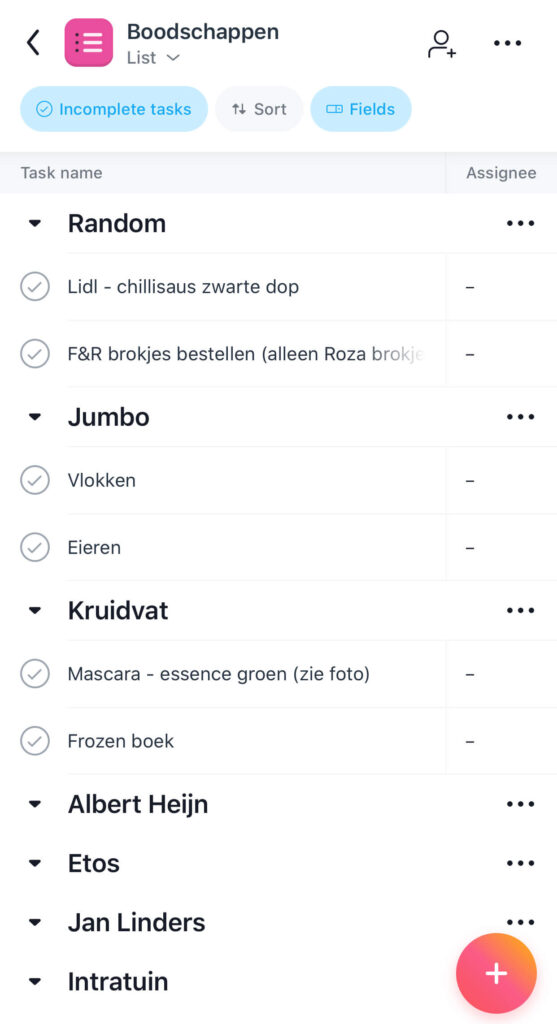



10 Comments
Syl
20 mei 2020 at 14:39Goede info👌
Juliette
22 mei 2020 at 18:03Dank je wel, graag gedaan!
Kilien
20 mei 2020 at 15:04Oh, dat lijkt eigenlijk wel heel erg op MeisterTask, wat ik gebruik voor de content planning van mijn blog bijvoorbeeld. Maar ik ben toch niet weg te slaan van pen en papier!
Juliette
22 mei 2020 at 18:04Ja, al die projectmanagement apps lijken op elkaar. Todoist lijkt hier ook op. Maakt niet uit welke je gebruikt, maar gaat er om dat je het juist in zet, zodat het voor je werkt.
Linda Raaijmakers
20 mei 2020 at 16:34Plannen blijft voor mij een kunst op zich haha
Juliette
22 mei 2020 at 18:01Begrijp ik, het kan soms erg overweldigend zijn. Maar als het je goed lukt, ook veel rust geven 🙂
Mariëlle
20 mei 2020 at 20:29Asana, ik ken het nog niet. Jouw blog triggert me om Asana eens goed te bekijken. Ik moet wel eerlijk zeggen dat ik heel erg van het papier ben, maar wie weet 😃
Juliette
22 mei 2020 at 17:59Hi Marielle, ik ben zelf ook heel erg van het papier. Maar dat werkt minder goed als je samenwerkt met anderen.
De rest van de lijstjes en planningen doe ik ook allemaal op papier 😍
Kyana.db
20 mei 2020 at 21:09Bedankt voor de goede&correcte info!!✨
......
21 mei 2020 at 23:33Ziet er goed uit👍👏